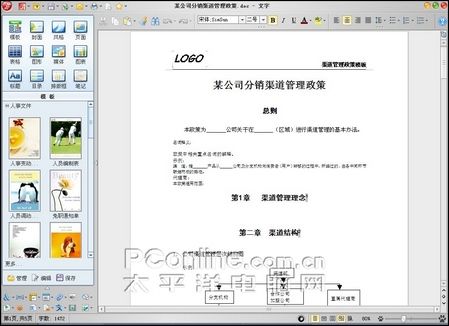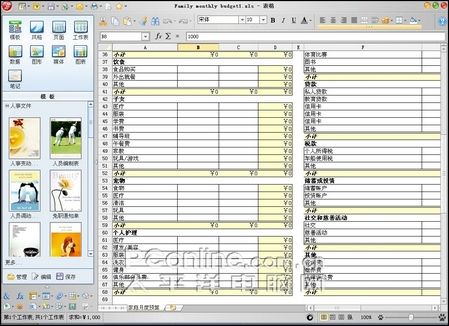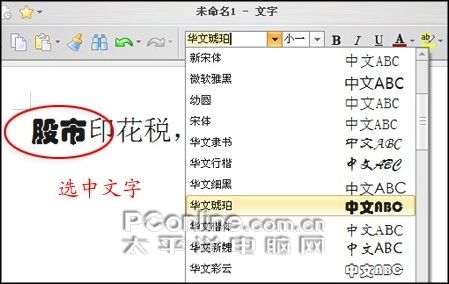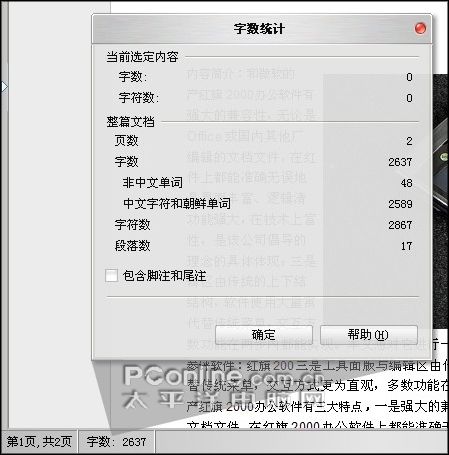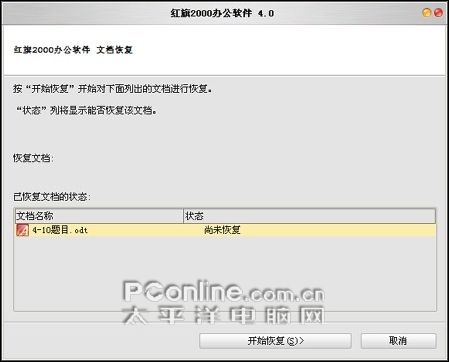|
谈起办公软件,很多朋友的第一反应。就是微软的Office。不过,作为国际顶级的软件公司,微软的Office虽然功能强大,但费用也同样十分高昂。更为关键的是,在经历了若干个版本之后。最新版Office非但没有在人性化方面,进行多少改进。相反,增加的很多功能,都是对普通用户无关痛痒的“鸡肋功能”。那么,我们是否真的没有其他可选余地了呢?也许,下面这款国产红旗2000办公软件,就能带给我们一丝新鲜感受。 红旗2000 小档案 ——
一、 安装过程比较简单 红旗2000的安装,与其他软件并无太大的不同。只是在安装之前,多出了一个文件解压过程。我们只要事先指定好,待解压的文件路径,然后再点击“解压缩”按钮即可,如图1所示。
图1 选择解压路径 等文件解压完毕,软件会自行启动一个安装向导界面。和其他软件相比,红旗2000的安装并没有什么特别之处,我们只要回答一些,诸如目标安装路径、是否接受许可协议之类的问题,就可以顺利完成安装了,如图2所示。
图2 正式进入安装步骤 等安装工作全部完毕,我们就可以点击开始菜单图标,正式启动红旗2000了。值得一提的是,与我们平时使用的Office有所不同,红旗2000采用的是新颖的集成式启动模式。当我们双击软件图标之后,一个包含着红旗2000所有组件的启动中心,便自动弹出。只要点击上面的按钮,我们就能方便地启动每一项组件了,如图3所示。
图3 集成式的启动中心 二、 让操作事半功倍的界面 对于一款办公软件来说,界面设计无疑是十分重要的。因为,一份好的设计,不仅能在外观上带给我们一丝美感。更重要的是,简单而有效的操作流程,能够让日常工作效率倍增。而这,才是用户们最为看重的,如图4所示。
图4 红旗文字主界面 和同类软件相比,红旗2000的界面设计,显然是融合了Office 2007和Office 2003两者的精华。将原本杂乱无章的工具栏,大幅简化。只留下了一些最常用按钮,形成了全新的常用编辑栏。而顶部设计,则明显借鉴了Office 2007的做法,将保存、打印、邮件发送等一些常用功能,集合到一起,形成了一个常用命令栏。 除此之外,在红旗2000中,还有一个精华之作,那就是它的侧边栏。在这里,红旗2000总共将它分成了三大部分。分别是上部的快捷功能区、中间的内容显示区和下部的高级功能区。平时,我们可以根据需要,在快捷功能区中挑选到合适的功能。这时,中间的内容显示区,便会根据我们的选择,显示出对应的详细设置。而如果您还有像“特殊符号”、“域”、“文档样式”、“宏”这样的特殊需求,便可以方便地通过“高级功能”一栏解决。至于这种设计的最大优点,就是能够大大降低我们,日常操作的点击数量,进而提高工作效率。 【小提示】 如果您感觉侧边栏占用的空间过大,也可以点击边栏右侧的“伸展/收缩”按钮,暂时将它关闭。然后,等到需要时,再予以调出。
图5 红旗文字主界面
图6 红旗表格主界面
图7 红旗幻灯主界面 三、 亮点功能速览 1. 全系列一键放映 我们知道,在传统的Office软件中,PowerPoint是专门用于制作演示文稿的。也只有它,才能实现文档的全屏演示。而在红旗2000办公软件中,这一限制被完全打破。无论是文档还是表格,我们都可以利用状态栏中的“放映”按钮,方便地实现全屏演示。最值得一提的是,它所独有的“局部放大”功能(演示按钮左数第3个),还能让观众更容易看清文档的细节,如图8所示。
图8 放映中的Excel表格 2. 媲美Office 2007的即时预览 除了一键放映,“即时预览”也是红旗2000的一项拿手好戏。和Office 2007中的即时预览如出一辙,在红旗2000中,无论是字体、字号、表格、标题。只要是带有选单的功能,我们都能通过鼠标悬停的方式,预览到应用后的样子。而当我们对预览的效果表示满意时,只要再点击鼠标左键,当前的效果便被成功应用到目标文字了,如图9所示。
图9 红旗文字中的即时预览 3. 缩略图定位,又快又轻松 平时工作,经常需要在长篇文档中,快速定位。而以往的Office软件,却并没有提供相应的功能。如果您不想再用“查找”功能搜来搜去,那就不妨试一试红旗2000的缩略图快速定位吧。实际上,由于大多数文档,都会包含图片或表格。因此,当我们点击状态栏中的“文档缩略图”图标后,基本上就可以通过弹出的缩略图底栏,大体看清要查找的页面位置。最终,点击鼠标左键,便能定位到目标页面了,如图10所示。
图10 实用的文档缩略图 4. 文字工作者最爱的“实时字数统计” 对于文字工作者来说,经常需要查看文档的当前字数。而红旗2000,则让我们这一愿望,梦想成真。在它的状态栏中,有一项非常方便的“字数实时统计”功能。它能够根据我们当前的编辑,自动更新字数统计。而且,除此之外,我们还能通过点击状态栏中“字数统计”的方式,看到更详细的统计项目,所有信息一目了然,如图11所示。
图11 实时字数统计 5. 关键时能救命的“文档恢复” 很多办公室的电脑,配置并不高。要是遇上个临时停电或者系统崩溃,很可能让我们写了一半的文件“半途而废”。幸好,红旗2000为我们配置了一个救命法宝,那就是下面这个“文档恢复”。和Office的自动恢复一样,红旗2000的“文档恢复”也是在软件出现崩溃时,自动弹出。而在这个窗口中,我们无需进行任何操作。只要点击一下“开始恢复”按钮,就可以坐等红旗2000,自动将恢复完的文档,呈现在您的面前了,如图12所示。
图12 文档恢复功能 6. 轻松保存文档历史 日常工作中,针对一篇文档进行多次修改,是家常便饭。不过,每一次修正,都会覆盖掉原有的内容。那么,有没有什么办法,能将文档的历史也一块“记录”下来呢?事实上,在红旗2000中,我们只要在每次编辑之前,点击常用命令栏中的“版本”按钮,就能通过底部弹出的“版本”一栏,快速保存下当前文档的“快照”。这样,即使经历了许多次修改,我们依然可以通过双击某一“版本”,来快速调回当时的“快照”,如图13所示。
图13 方便的版本操作 7. 良好的格式兼容性 除了强大的日常功能以外,红旗2000还在格式兼容性方面,下了一番功夫。事实上,除了自身极力推荐的开放式文档格式“ODF”以外,红旗2000还能出色地与微软的Office软件(支持Office 97/2000/XP),进行双向的文件交流。此外,在红旗2000的“输出”菜单下,我们还能找到“PDF”和“XHTML”的格式选项。换句话说,通过红旗2000,我们甚至可以轻松输出连Office 2007都不能完成的PDF格式了,如图14所示。
图14 良好的格式兼容性 【小提示】 当然,作为一款准专业级办公软件,红旗2000同样支持.txt/.xml/.rtf/.html等一些常见的文件格式。而这,只需要我们在“保存类型”选框中点击“其他格式”即可。 试用总结 从这几天的试用感受来看,红旗2000的确与我们平时所用的Office有着很多不同。不过,优秀的界面设计,非但没有让我们在使用中遭遇多少障碍。相反,点击的次数却大为减少。不过在测试中,我们仍然发现,红旗2000还存在着响应速度慢和软件工作不稳定的现象。在短短的四天时间内,我们就已经遭遇了三次软件崩溃。倒是它的“文档恢复功能”,效果明显,将损失降到了最低程度。 |
正在阅读:换掉你的Office!红旗2000办公软件试用换掉你的Office!红旗2000办公软件试用
2008-04-22 09:45
出处:PConline原创
责任编辑:zhangxinxin